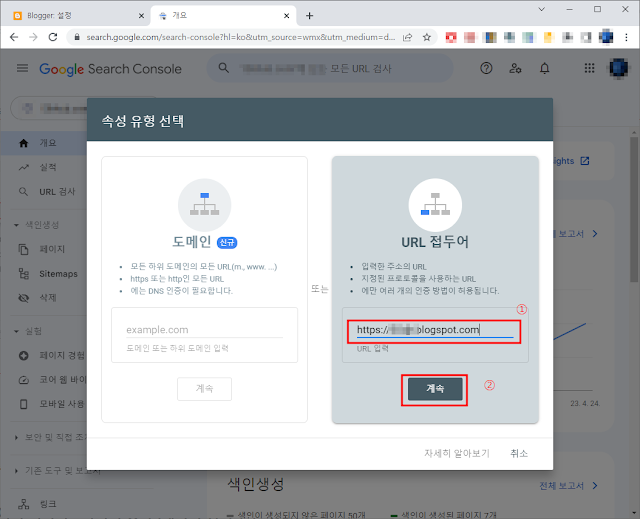블로그스팟(blogspot) 블로그를 만든 후 꼭 해야 할 일들중 하나가 검색엔진에 내 블로그를 등록하는 것입니다. 이글에서는 구글과 네이버에서 내가 포스팅한 글이 검색될 수 있도록 각각의 검색엔진에 등록하는 방법을 초보자도 쉽게 따라할 수 있도록
알아보겠습니다.
블로그스팟 초보를 위한 구글, 네이버 검색엔진 등록방법 상세히 알아보기
블로그스팟 블로그를 만들었다면 나의 존재를 반드시 구글과 네이버에 알려야 합니다. 열심히 포스팅을 해도 남이 모른다면 그것보다 안타까운 일은 없을 것 입니다. 여기서는 블로그 초보가 쉽게 따라서 검색엔진에
등록할 수 있도록 모든 과정을 최대한 쉽고 상세히 설명하도록 하겠습니다.
목차
1. 구글서치콘솔 등록
2. 네이버 서치어드바이저 등록
구글서치콘솔 등록 (구글 검색 엔진 등록)
구글 블로그스팟 블로그를 시작했으니 예의상 구글 검색 엔진에 먼저 등록을 해 보도록 하겠습니다.
- 블로그스팟 메인 화면에서 시작하도록 하겠습니다. 아래 화면에서 빨간색 박스 부분의 설정을 클릭합니다.
- 설정을 클릭한 후 나온 화면에서 아래로 스크롤 바를 내리다 보면 Google Search Console 이 있습니다. 이것을 클릭합니다.
- Sitemaps를 클릭합니다.
- 빨간색 박스 부분과 같이 sitemap.xml를 입력한 후 제출을 클릭합니다.
- 빨간색 박스 부분에 /feeds/posts/default?alt=rss 를 입력후 제출을 클릭합니다.
- 사이트맵이 제출됨 이라는 메세지 박스가 뜨면 확인을 누릅니다.
- 조금 기다리면 등록되어 있지 않음 이라고 나오는데 여기서 색인 생성 요청을 누릅니다.
- 조금 기다리시면 아래와 같이 색인 생성 요청됨이라는 다이얼로그 박스가 나타나면 비로소 구글검색 엔진에 블로그 등록 및 색인 요청이 완료된 것입니다. 다만 색인 요청이 된 것이지 바로 색인이 되는 것은 아니기 때문에 급하게 생각하지 마시고 기다리시면 됩니다.
위와 같이 구글 검색 엔진에 블로그 등록을 끝냈습니다. 다음으로 네이버 서치어드바이저에 등록하는 방법을 알아 보도록
하겠습니다.
네이버 서치어드바이저 등록 (네이버 검색 엔진 등록)
구글 서치 콘솔과 마찬가지로 네이버에도 내 블로그의 존재를 알려야 검색시 노출이 될 수 있습니다. 아래 설명드리는 데로 천천히 따라 하시면 어렵지 않게 네이버 검색 엔진에 내 블로그를 등록하실 수
있습니다.
네이버 서치어드바이저는 구글과 달리 아래의 버튼을 클릭하시면 접속하실 수 있습니다.
- 네이버 서치어드바이저 사이트로 들어가서 아래와 같이 빨간색으로 박스쳐진 웹마스터 도구를 클릭합니다.
- 네이버 ID로 로그인 합니다. (네이버에 ID가 없으시다면 가입하셔야 합니다.)
- 로그인 후 아래 빨간색으로 박스쳐진 부분에 등록할 본인의 블로그의 주소를 입력합니다.
- 네이버 서치어드바이저에 등록하기 위해서는 사이트의 소유권이 확인되어야 합니다. 이를 위해 HTML 태그의 <meta ~ /> 부분을 복사합니다.
- 블로그스팟 메인 화면에서 ① 테마를 클릭한 후 맞춤설정 오른쪽에 있는 아래쪽을 가리키는 세모를 클릭한 후 HTML 편집을 클릭합니다.
- 아래와 같이 <head> 바로 아래에 위에서 복사한 <meta ~ /> 부분을 붙여넣기 한후 저장합니다.
- 네이버 서치어드바이저 소유권 확인 버튼을 클릭합니다.
- 네이버 서치어드바이처 자동등록 방지 코드를 입력하고 확인을 클릭합니다.
- 아래와 같이 소유권이 확인되었다는 메세지 박스가 뜨면 정상적으로 등록이 된 것입니다. 확인 버튼을 누릅니다.
- 아래와 같이 등록한 블로그 주소를 클릭합니다.
- 아래 화면에서 ①번을 클릭한 후 다시 ②번을 클릭합니다.
- 아래와 같이 https://블로그명.blogspot.com/feeds/posts/default?alt=rss를 입력후 확인을 클릭합니다.
- 동일한 방법으로 사이트맵 제출을 클릭후 https://블로그명.blogspot.com/sitemap.xml을 입력하고 확인을 클릭합니다.
- sitemap.xml과 /feeds/posts/default?alt=rss를 등록한 후 아래의 화면에서 ①웹페이지 수집을 클릭한 후 ②에 블로그 주소를 입력후 확인을 클릭합니다.
- 위의 과정을 거치고 확인을 누른후 조금 기다리면 아래와 같이 요청완료가 보이면 네이버 검색엔진에 블로그 등록 및 색인 요청이 완료된 것입니다.
위와 같이 블로그스팟 초보를 위한 구글, 네이버 검색엔진 등록방법을 최대한 쉽고 상세하게 알아 보았습니다. 어렵지 않은 과정이니 꼭 따라 하셔서 구글과 네이버 검색 엔진에 블로그를 등록해 보시기 바랍니다.